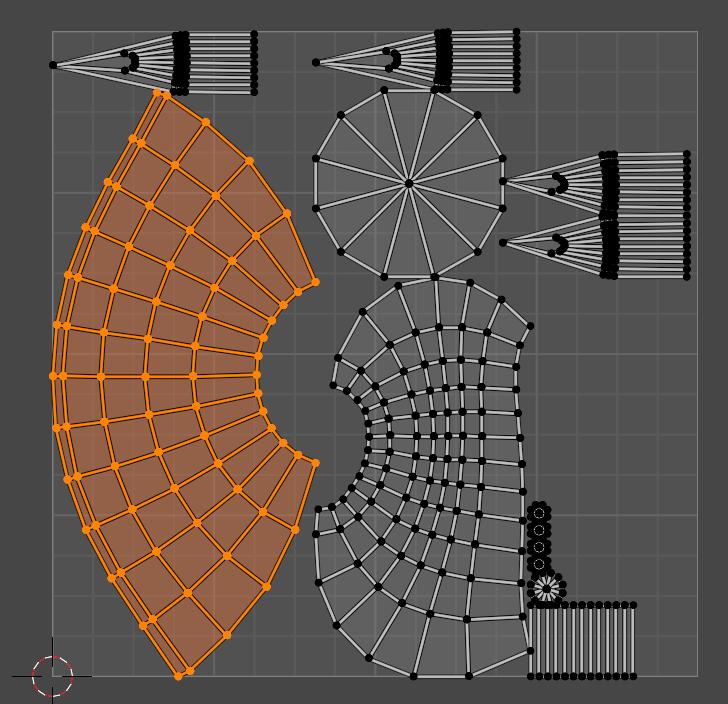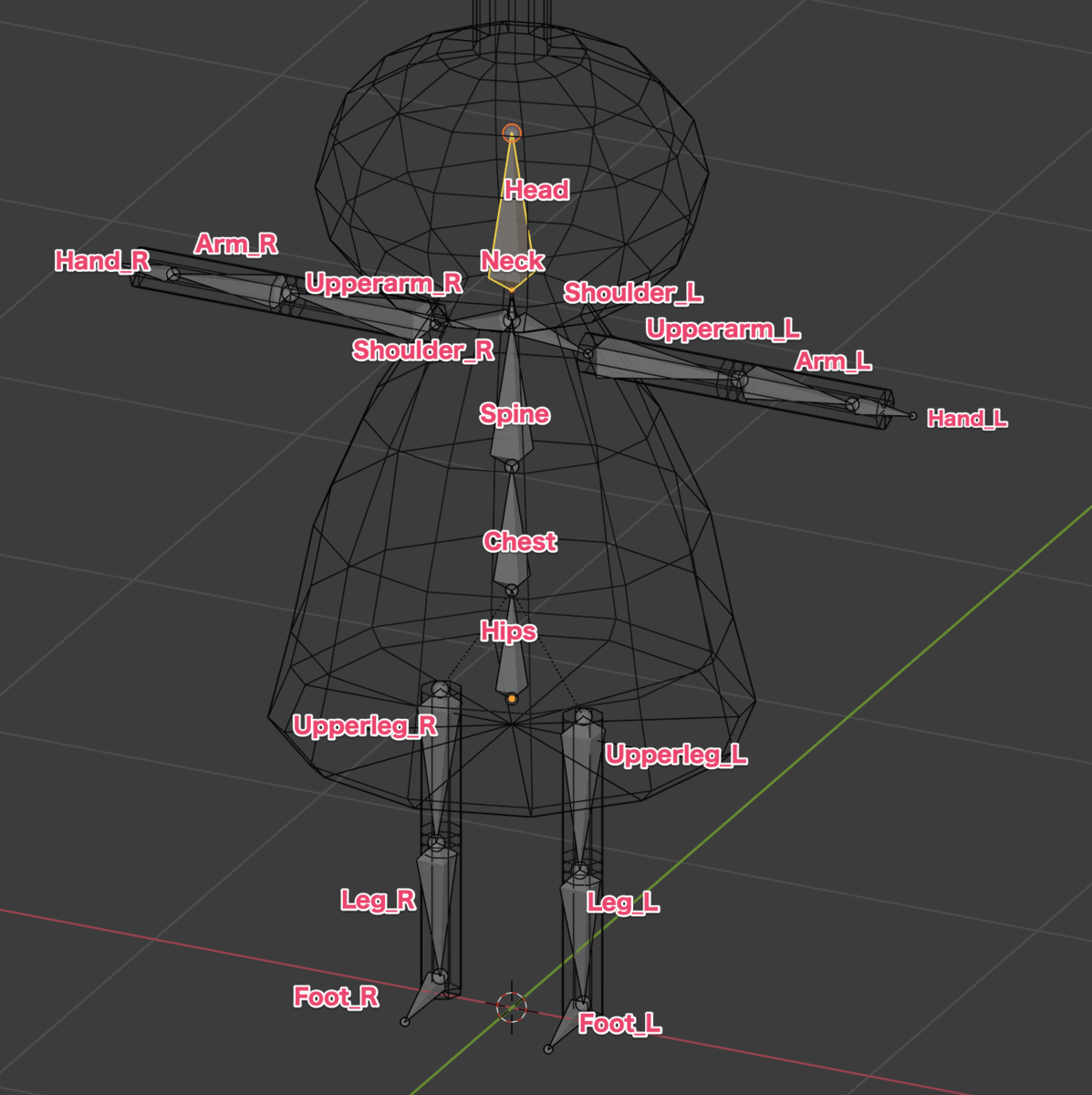こんにちは、エンジニアのオオバです。
無料版Houdiniの始め方を解説します。
Mac環境での話です。
Houdiniのダウンロード
ダウンロード | SideFX
👆こちらのリンクからダウンロードページを開きます。

ダウンロードする前にログインしておきましょう。
アカウントがない場合はアカウントを作ってください。

LAUNCHER 経由が楽なので、本記事では Launder をダウンロードします。
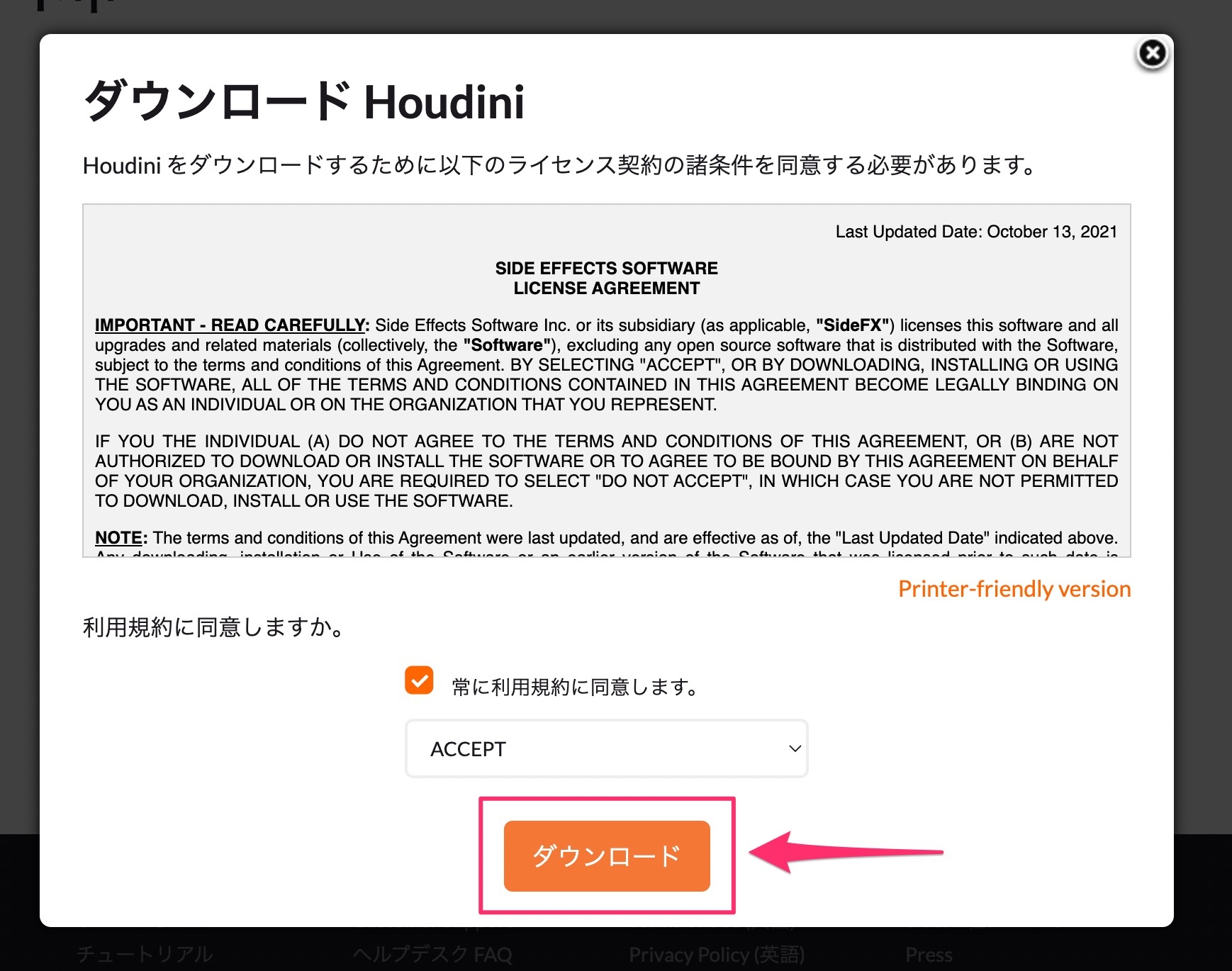
規約に同意して、 ダウンロード クリック。
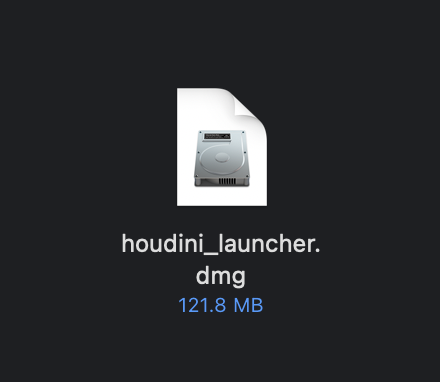
houdini_launcher.dmg をダブルクリック。
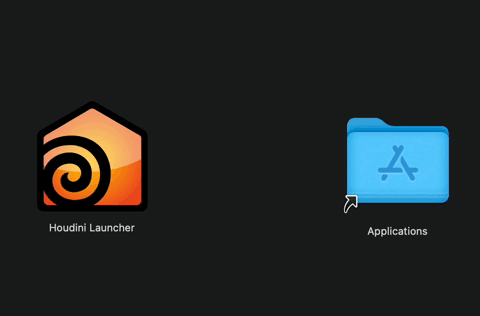
Houdini Launcher をApplicationsにドラッグアンドドロップ。
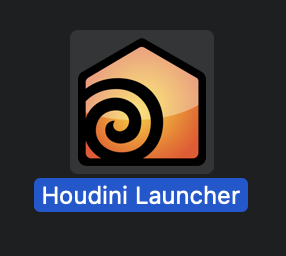
アプリケーションフォルダ内の Houdini Launcher をダブルクリックして起動します。
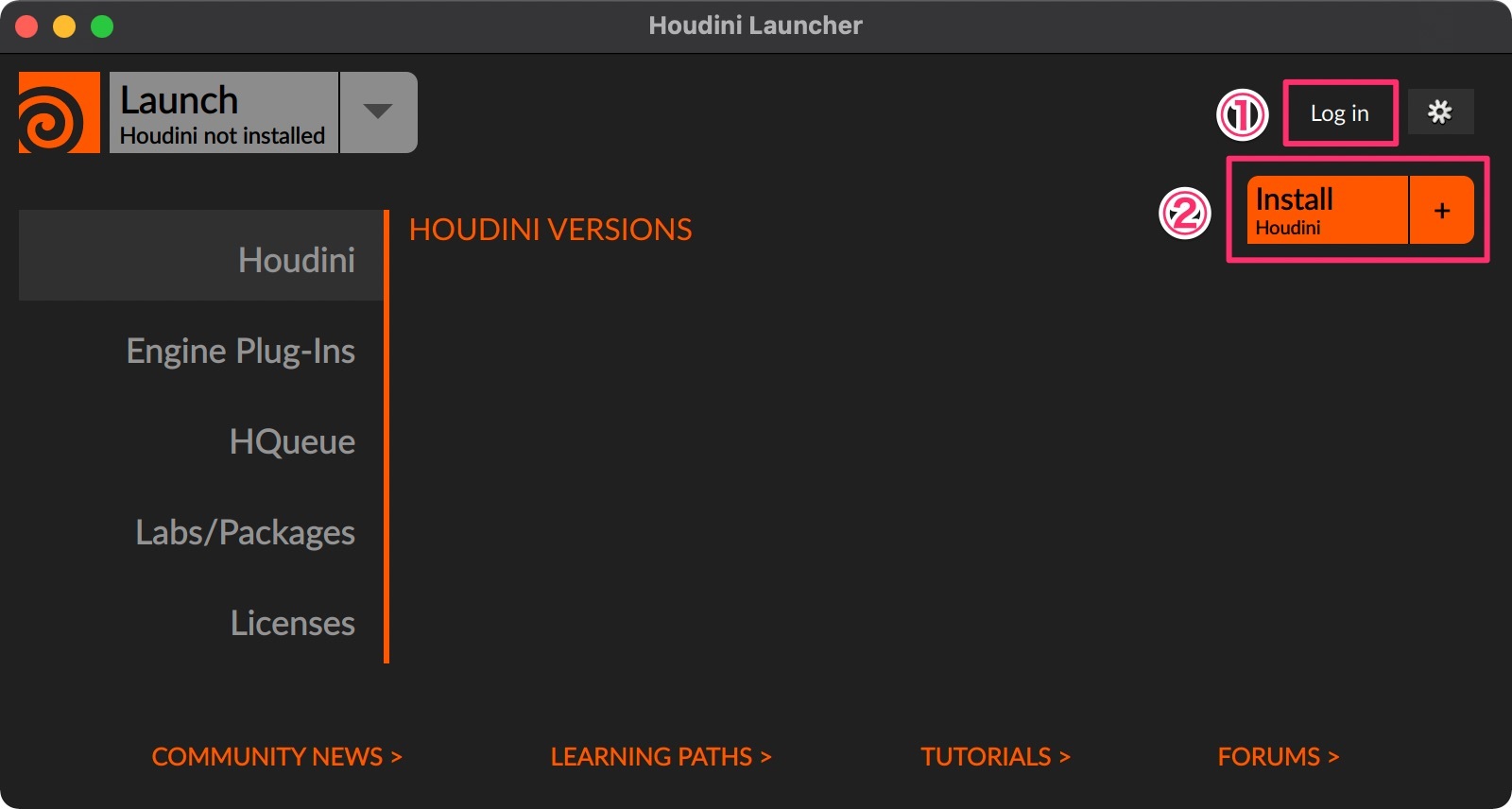
まず、① Log in ボタンをクリックします。するとブラウザが開き、ログインが求められるので、ログインします。② Install ボタンをクリックしましょう。
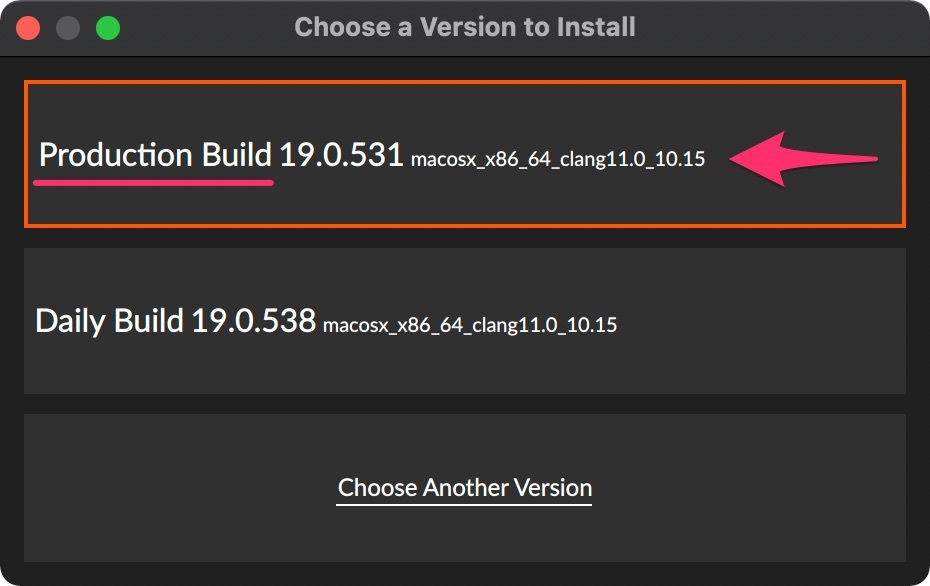
よほどの理由がない場合は、 Production Build を選択。
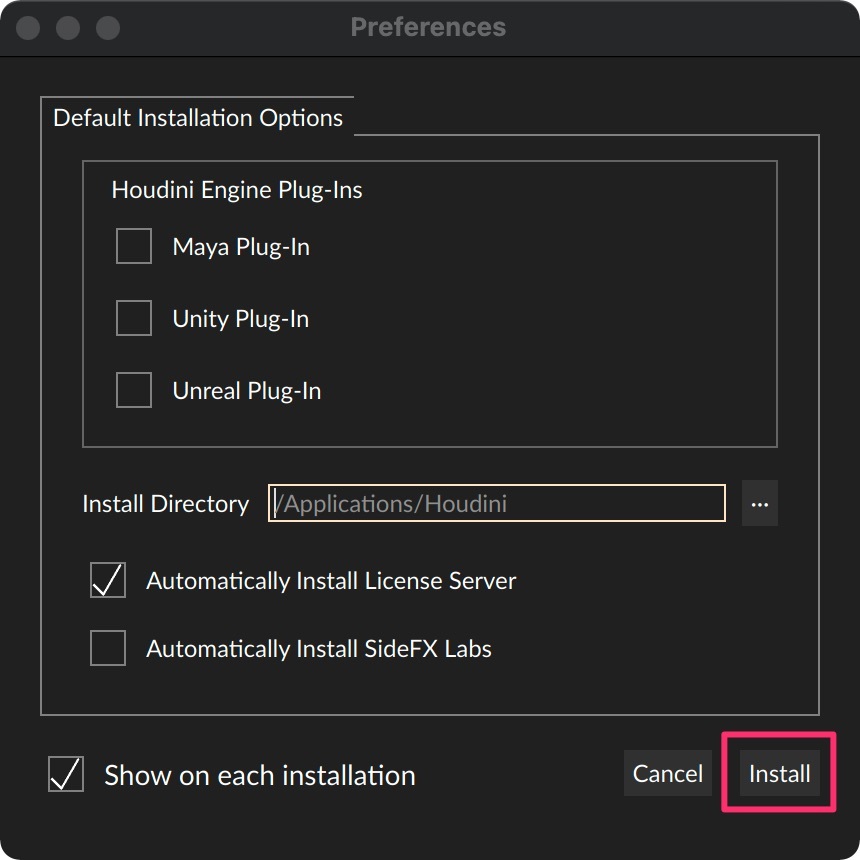
デフォルト状態で Install をクリック。
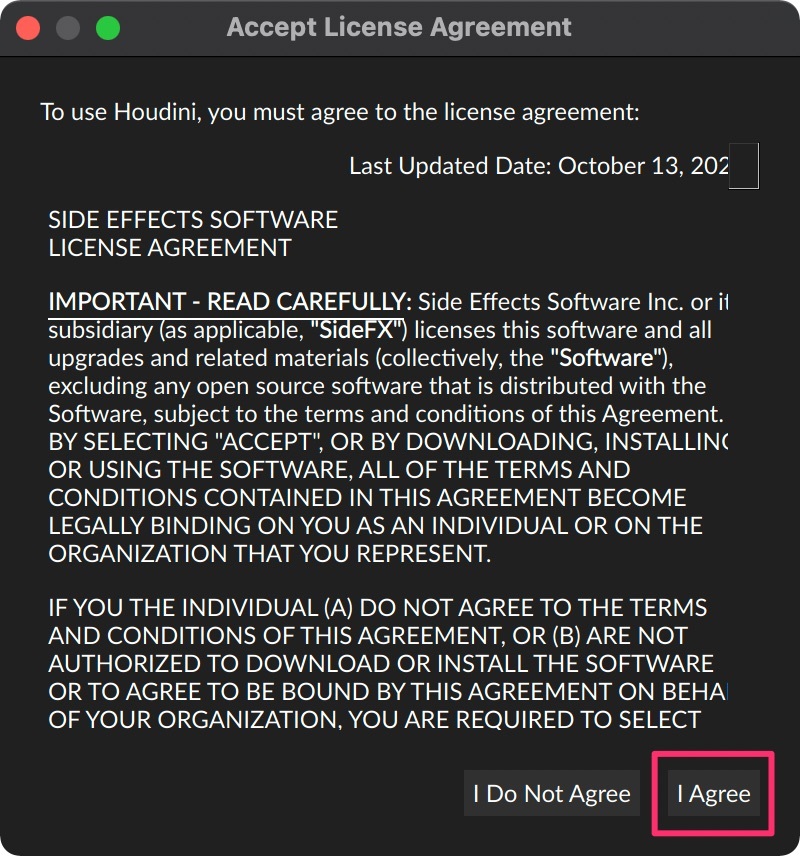
I Agree をクリック。

Houdiniのインストールが始まるので、しばらく待機。
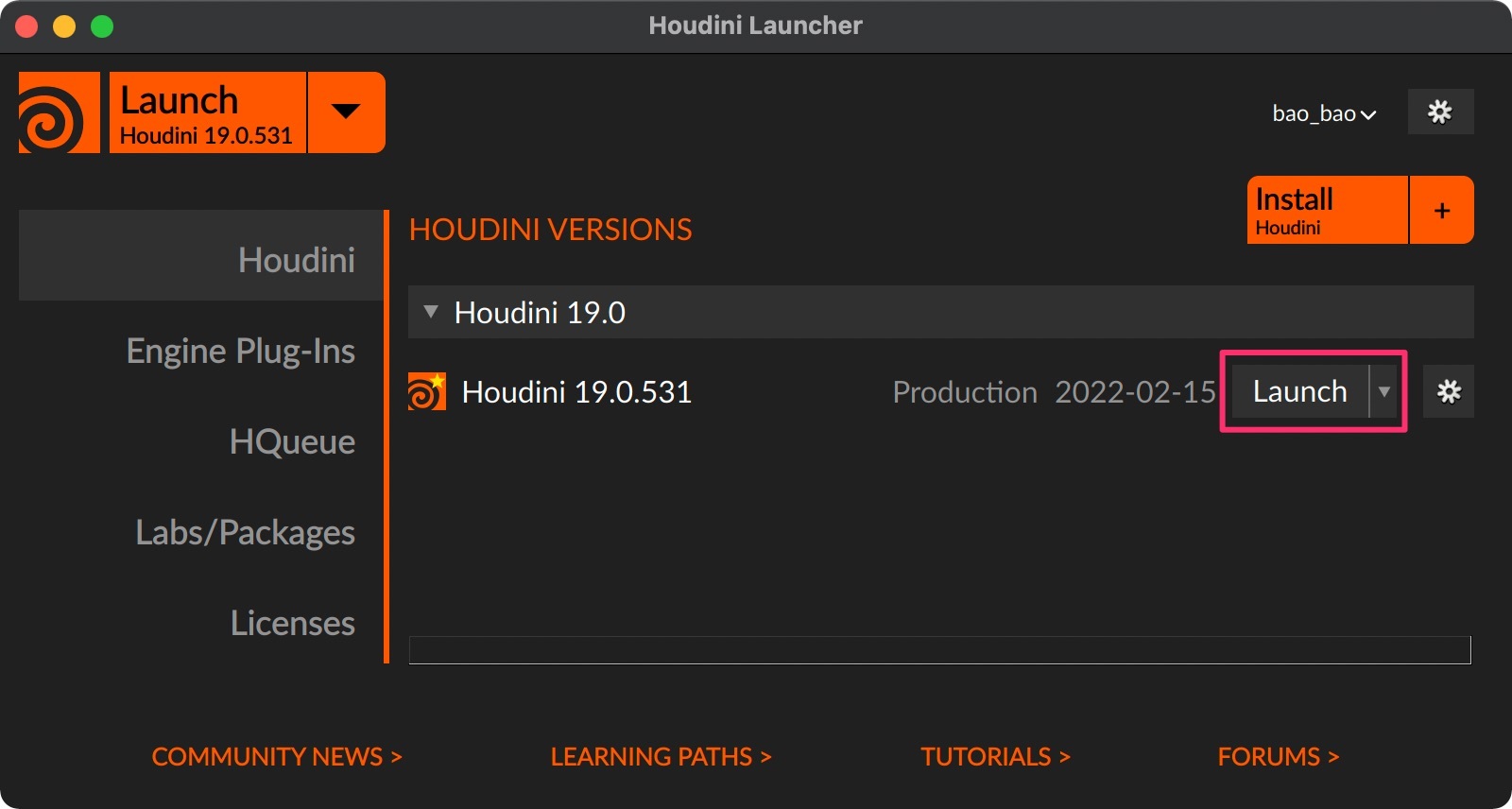
Houdiniのインストールが完了したら Launch をクリック
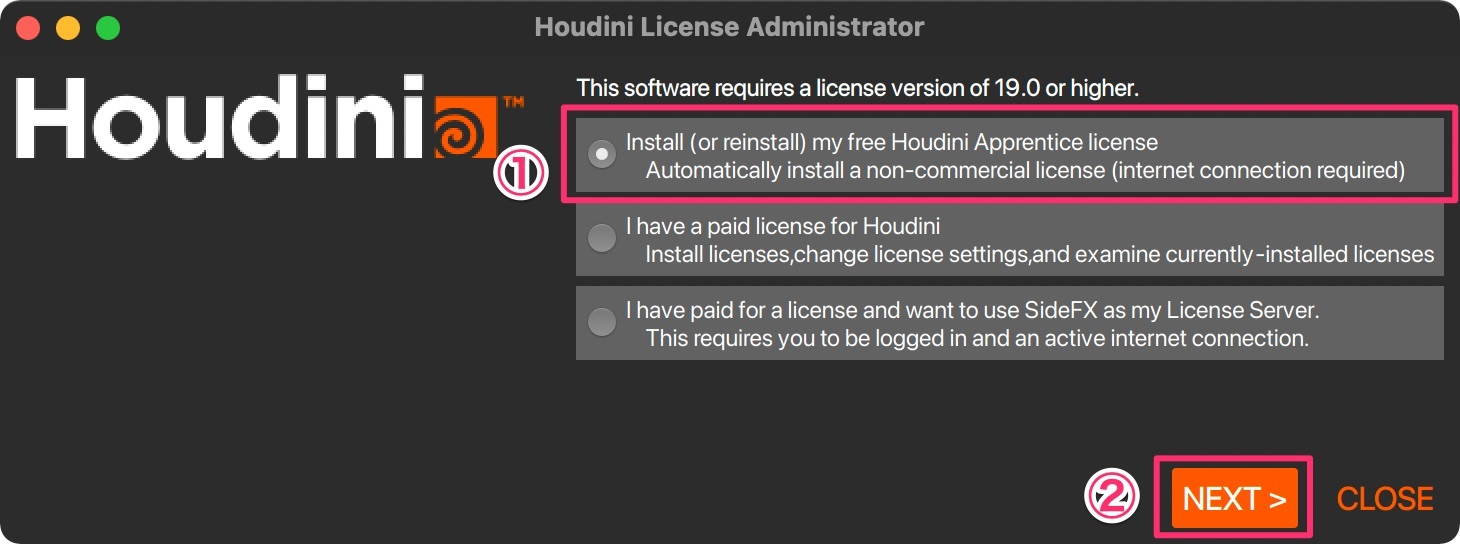
- ① Install (or reinstall) my free Houdini Apprentice license を選択
- ② NEXT ボタンをクリック
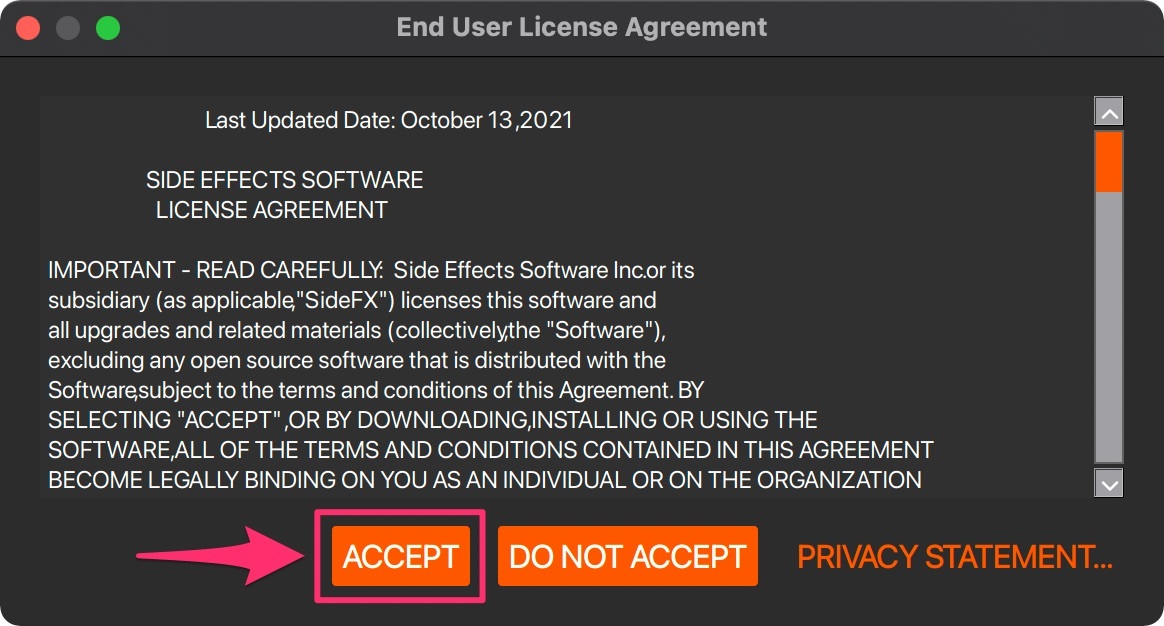
ACCEPT ボタンをクリック。
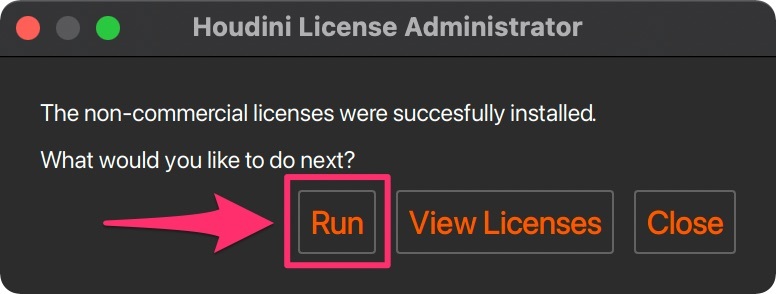
Run ボタンをクリック。

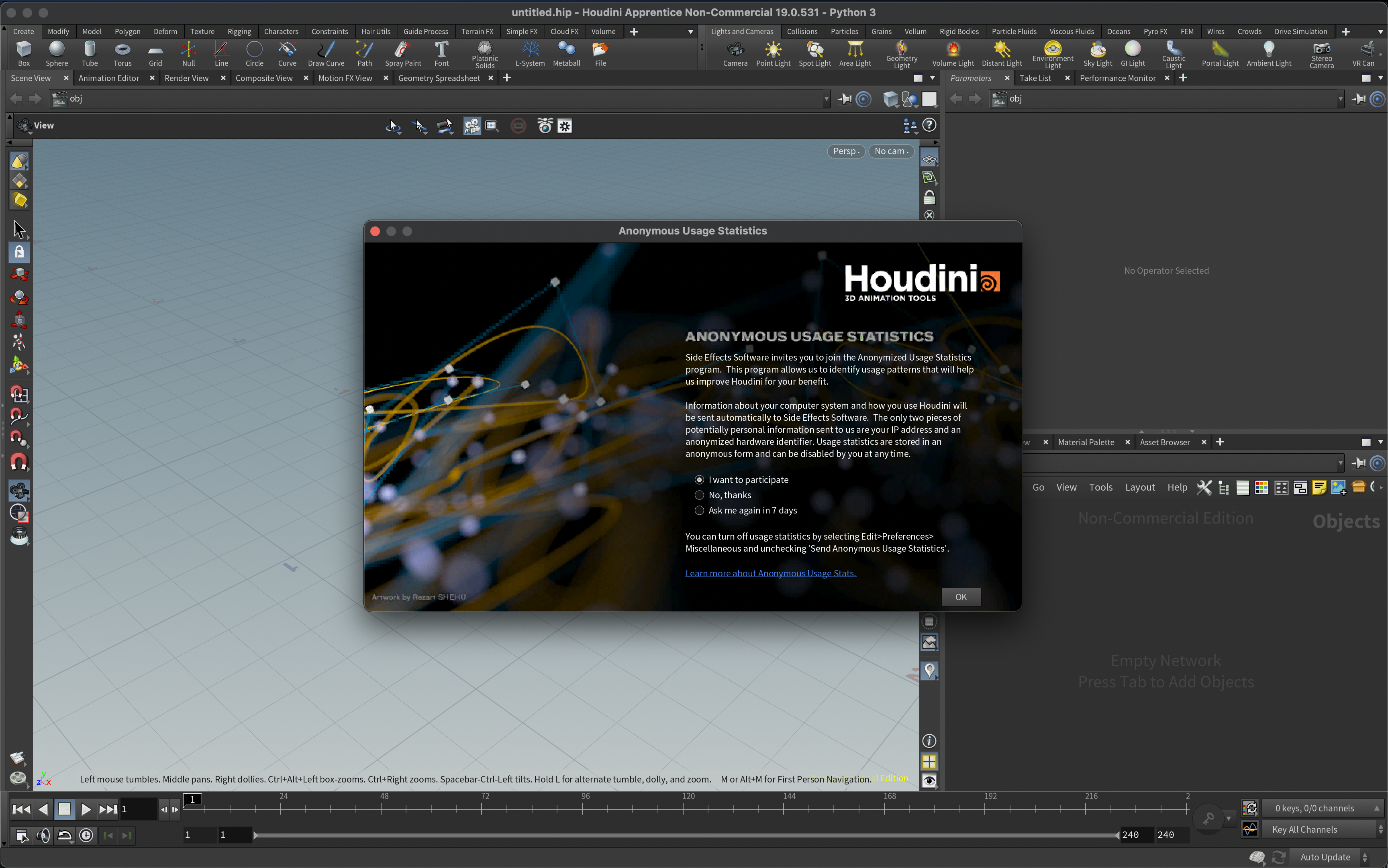
Houdiniが起動無事に起動しました。
お疲れさまでした。

筆者のXをフォローしよう
Unityオブジェクトの描画順の制御って難しいですよね。
この度、Unityの描画順を体系的に学べる「Unity描画順の教科書」を執筆しました。
Unityの描画順を基礎から学びたい方はぜひ確認してみてください!
→ Unity描画順の教科書
最後まで読んでいただきありがとうございました!
すばらしいHoudiniライフをお過ごしください。
- Houdini 19.0.531
- macOS Monterey12.1